- Главная
- Оформление
- Как установить лаунчер Gnome-Pie 0.6.7 в Ubuntu linux?
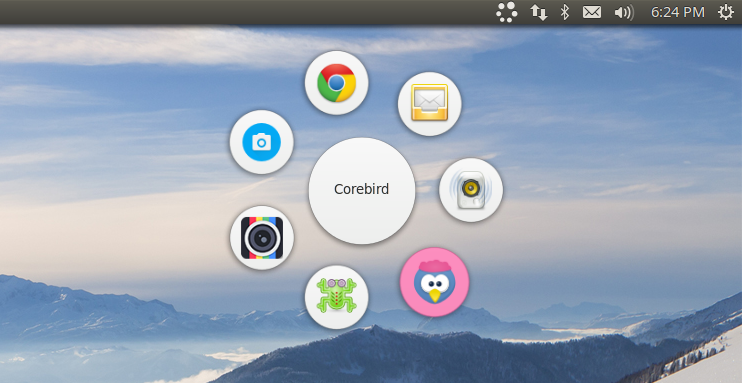
Содержание
Сегодня вышла новая версия лаунчера Gnome-Pie, кто не знаком с таким, опишу вкратце, что это за приложение и каким функционалом обладает.
Gnome-Pie, это лаунчер который позволяет создать множество ярлыков, далее в эти же ярлыки добавить множество приложений, то есть выходит как меню в которое добавляют подпункты, но в нашем случае, это графическая иконка ярлык, запустив которые активируется очень эффектное анимированное меню с приложений.
Вот несколько примеров тем как можно оформить анимацию пая в Gnome-Pie:
конечно это не все темы которые доступны для выбора, я выбрал 4 лучших, что мне более всего понравились, вы всегда можете выбрать в настройках приложения любую понравившуюся вам.
После запуска приложения откроется окно которое как бы разделено на две вкладки в виде табов, первая это General Setting, как становится понятно из названия, в данной вкладке производятся главные настройки приложения. Давайте рассмотрим более детально, что здесь есть, вверху окна вы увидите пункты для настройки:
Далее по списку ниже вы увидите варианты разнообразных тем анимаций которые можно применить к вашему паю то есть если говорить более человеческим языком, кнопка быстрого запуска целого набора приложений с анимационным меню выбора. Применяются темы очень быстро без необходимости нажатия на кнопку Ok или еще что-то, дважды кликнув по теме, она тут же применяется к паю.
Как говорил выше, пополнять пай легко, с меню Dash захватываем ярлыки нужных приложений и перетягиваем в ваш пай в приложении, после того как сформируете готовый пай с нужным набором ярлыков приложений, перетягиваете данный пай на рабочий стол. Плюс ко всему, приложение имеет встроенный инструмент для задания иконки вашему паю, ниже в интерфейсе приложения отображается иконка в виде колесика(меню настроек(setting) обычно так помечают), жмем по иконке и далее откроются доп настройки. выше вы увидите иконку(окрашенную в красный цвет с перечеркнутой чертой), жмем по данной иконке и откроется большой набор иконок, любую с которых можно выбрать и применить для вашего пая(ярлыка быстрого запуска приложений).
Достаточно много уже описал, как установить Gnome-Pie в Ubuntu 15.04/14.10/14.04/Linux Mint 17.2/17.1/17? Установить достаточно легко, откройте терминал(Ctrl+Alt+T), далее выполним следующие команды:
sudo add-apt-repository ppa:simonschneegans/testing
sudo apt-get update
sudo apt-get install gnome-pie
После выполнения данных команд вы можете полноценно пользоваться некой подобией док панелей, что-то подобное я вижу в этом приложении Gnome-Pie, возможно на будущее его доработают и будет более функциональное и удобное в использовании. Меня конечно смущает еще один момент, вот составили мы свой пай и добавили нужные нам приложения, далее забросили пай на рабочий стол. Активируем пай запустив двойным кликом, открывается анимационное меню для запуска приложений, но кликнув где-то по пустой области данное меню моментально закрывается и приходится так постоянно запускать, не видел нигде пункта чтобы остановить исчезновение анимации и зафиксировать ее, была бы данная настройка можно было бы подумать и еще попользоваться, а так не вижу в этом потребности.
Еще что стоило бы заметить, я тестируя данное приложение, убрал отметку в вкладке General Setting с пункта - Показывать значок на панели, соответственно если приложение запущено, ярлыка на верхней панели вы не увидите, в общем закрыл я после этого приложение вовсе. Как я предполагал, приложение закрылось полностью, я далее снова решил запустить приложение, нажимаю по ярлыку в Dash, а запускается не приложение, а мой созданный пай с набором приложений которые я туда добавил. Появились мысли, что процесс приложения не закрыт и далее работает в фоновом режиме даже и после попытки закрытия приложения, запускаю я системный монитор, на мое удивление процесс действительно висел и далее работал, прибил процесс и лишь после этого спокойно снова запустил приложение и настроил несколько новых паев.
офф сайт разработчика: simmesimme.github.io
Автор: Юрий Герук
Лицензия: CC BY-SA 4.0
Благодарность автору!